Frage:
Wie gebe ich einem Benutzer Zugriff auf einen Suchdialog?
Wie gebe ich einem Benutzer Zugriff auf einen Suchdialog?
Antwort:
Bitte lesen Sie in der folgenden Anleitung nach, wie Sie einem Benutzer Zugriff auf den Suchdialog gewähren;
- Navigieren Sie zur Seite Konfigurationen aus dem Dropdown-Menü unter Ihrem Benutzernamen und rufen Sie das Plugin File Cabinets auf.


Hinweis: Bitte beachten Sie, dass Sie für den Zugriff auf das File Cabinets-Plugin möglicherweise Administratorrechte benötigen. - Doppelklicken Sie auf das Archiv, in dem der Benutzer zu suchen versucht.

- Navigieren Sie zur Registerkarte Dialoge und suchen Sie den Suchdialog, auf den der Benutzer Zugriff haben muss. Klicken Sie dann auf den Suchdialog.
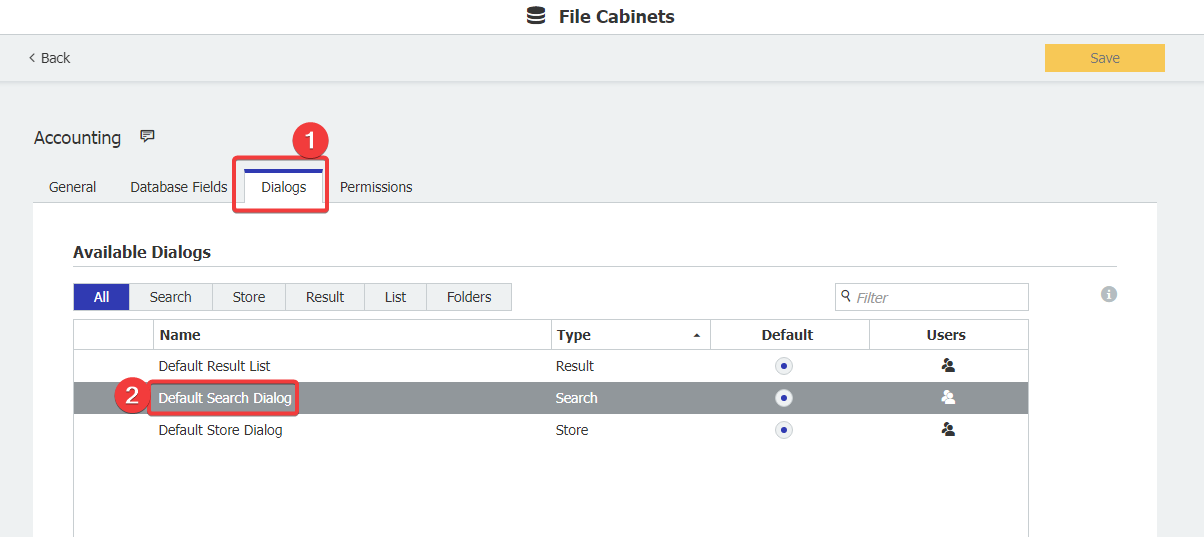
- Blättern Sie zum unteren Rand der Suchdialog-Einstellungen und klicken Sie auf "Weitere Optionen".
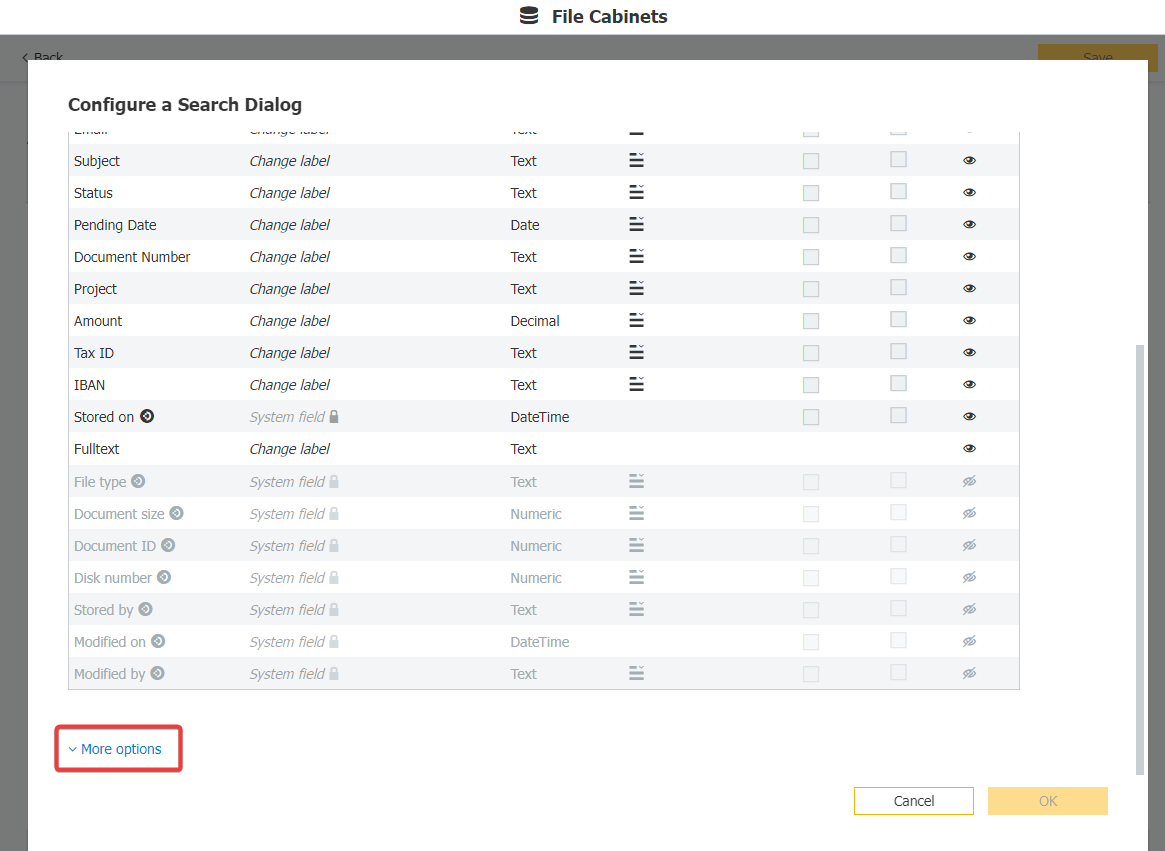
- Rechts von "Wählen Sie, welche Ergebnisliste für diese Suche verwendet werden soll" sehen Sie, welche Ergebnisliste vom Suchdialog verwendet wird. Da der Benutzer auch Zugriff auf den dem Suchdialog zugewiesenen Ergebnislistendialog benötigt, notieren Sie den Ergebnislistendialog, den der Suchdialog verwendet. Da wir nun wissen, welche Ergebnisliste dem Suchdialog zugewiesen ist, klicken Sie unten rechts auf "Abbrechen", um die Konfiguration des Suchdialogs zu verlassen.
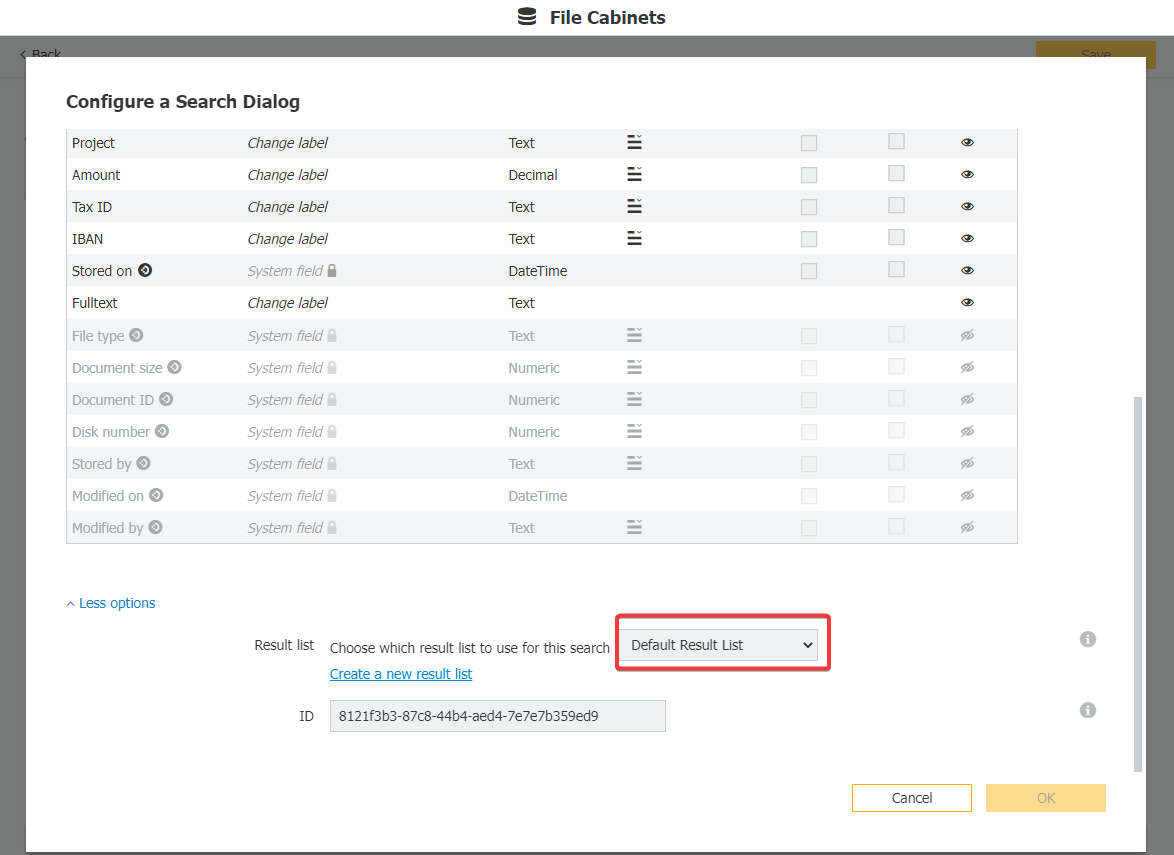
- Suchen Sie die verwendete Ergebnisliste und klicken Sie auf das Symbol "Benutzer/Rollen " auf der rechten Seite des Dialogs.
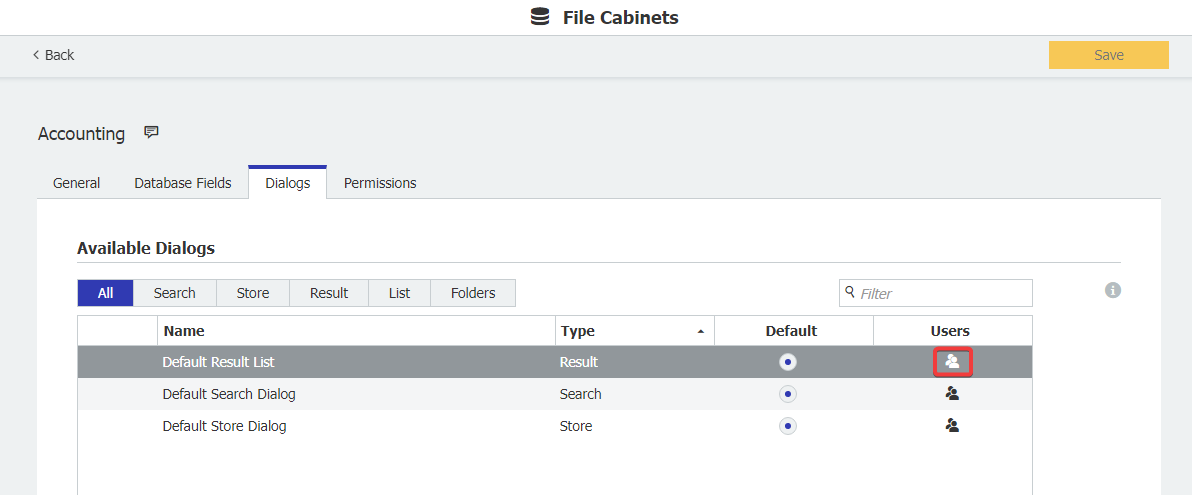
- Bitte markieren Sie den/die Benutzernamen, um den Zugriff auf diese Ergebnisliste zu ermöglichen. Klicken Sie anschließend auf OK in der rechten unteren Ecke.
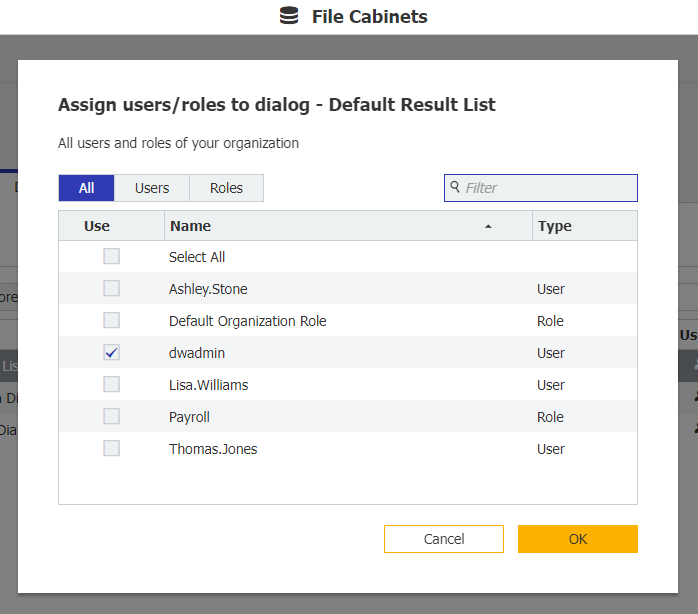
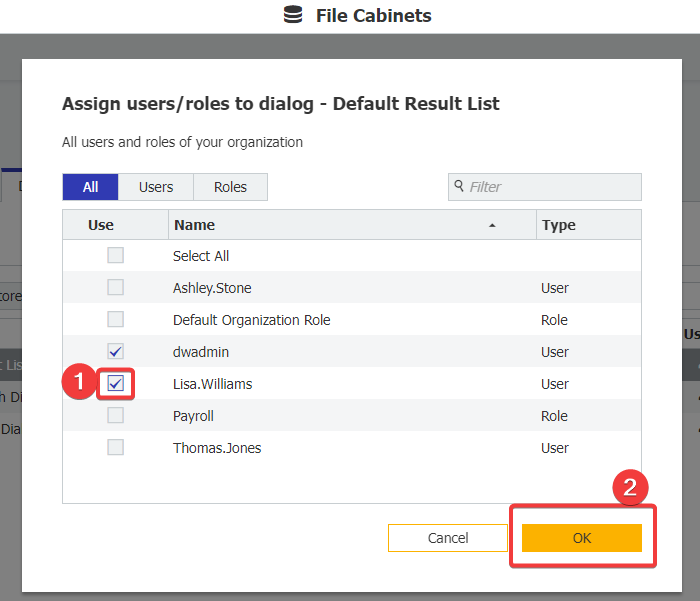
- Nachdem dem/den Benutzer(n) der Zugriff auf die Ergebnisliste gewährt wurde, wiederholen Sie diesen Vorgang für den Suchdialog.
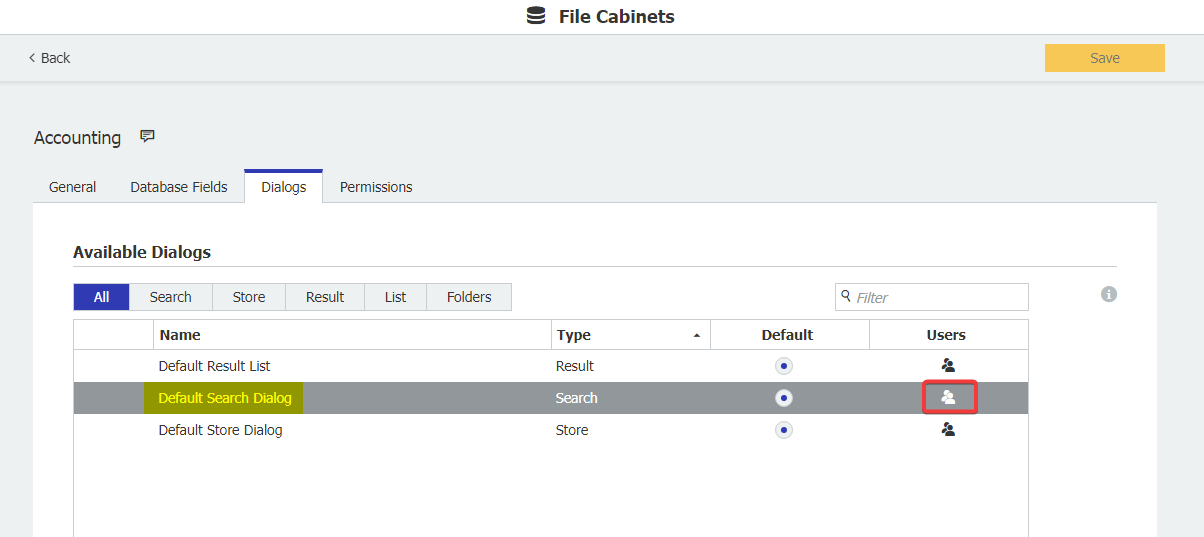
- Klicken Sie auf Speichern in der oberen rechten Ecke. Sobald der Vorgang abgeschlossen ist, lassen Sie den Benutzer entweder seine Seite aktualisieren oder sich ab- und wieder anmelden. Der Benutzer sollte nun Zugriff auf den Suchdialog haben.
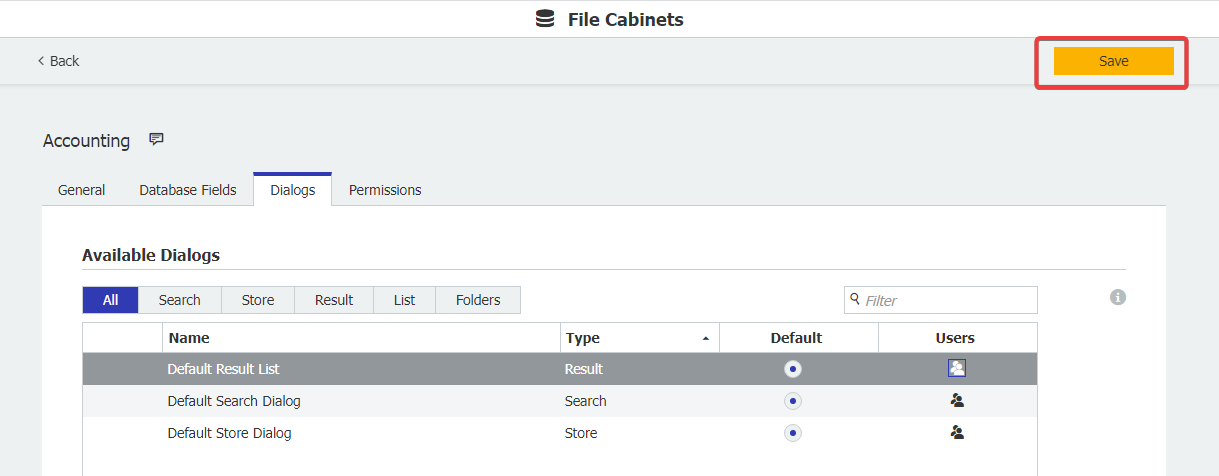
10. Wenn der Suchdialog für den Benutzer immer noch nicht angezeigt wird, stellen Sie bitte sicher, dass der Benutzer über die entsprechenden Leserechte für das Archiv auf der Registerkarte Berechtigungen verfügt.
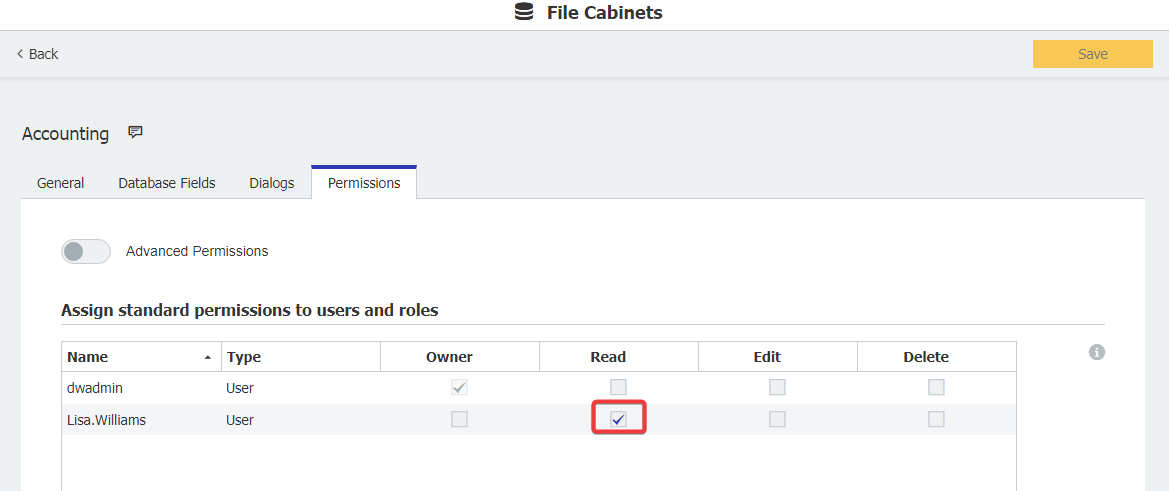
KBA istsowohl für Cloud- als auch für On-Premise-Organisationen anwendbar.
Bitte beachten Sie: Dieser Artikel ist eine Übersetzung aus dem Englischen. Die in diesem Artikel enthaltenen Informationen basieren auf der/den englischsprachigen Originalversion(en) des Produkts. In der übersetzten Version unserer Artikel können kleinere Fehler enthalten sein, z.B. in der Grammatik. Wir können zwar nicht für die vollständige Richtigkeit der Übersetzung garantieren, aber in den meisten Fällen werden Sie sie als ausreichend informativ empfinden. Im Zweifelsfall wechseln Sie bitte zurück zur englischen Version dieses Artikels.


